با داشتن تبلیغات در گوگل ادز به جذب بیشتر مخاطب و افزایش ترافیک سایت خود کمک خواهید کرد. با وجود تحریمها و محدودیت کاربران ایرانی، خود شما میتوانید شخصا تبلیغاتتان را در گوگل فعال کنید و مدیریت آن را بهدست بگیرید. در این مقاله و ویدئوی زیر شما را با نحوهی ایجاد اولین کمپین تبلیغات گوگل ادوردز در ۱۳ گام آشنا خواهیم کرد.
ساخت کمپین گوگل ادوردز
اولین قدم برای ایجاد یک کمپین تبلیغاتی این است که شما یک اکانت Gmail فعال داشته باشید.
گام اول :
ابتدا وارد اکانت Gmail خود شوید و برروی آدرس ads.google.com کلیک نمایید تا به صفحه ادوردز هدایت شوید.
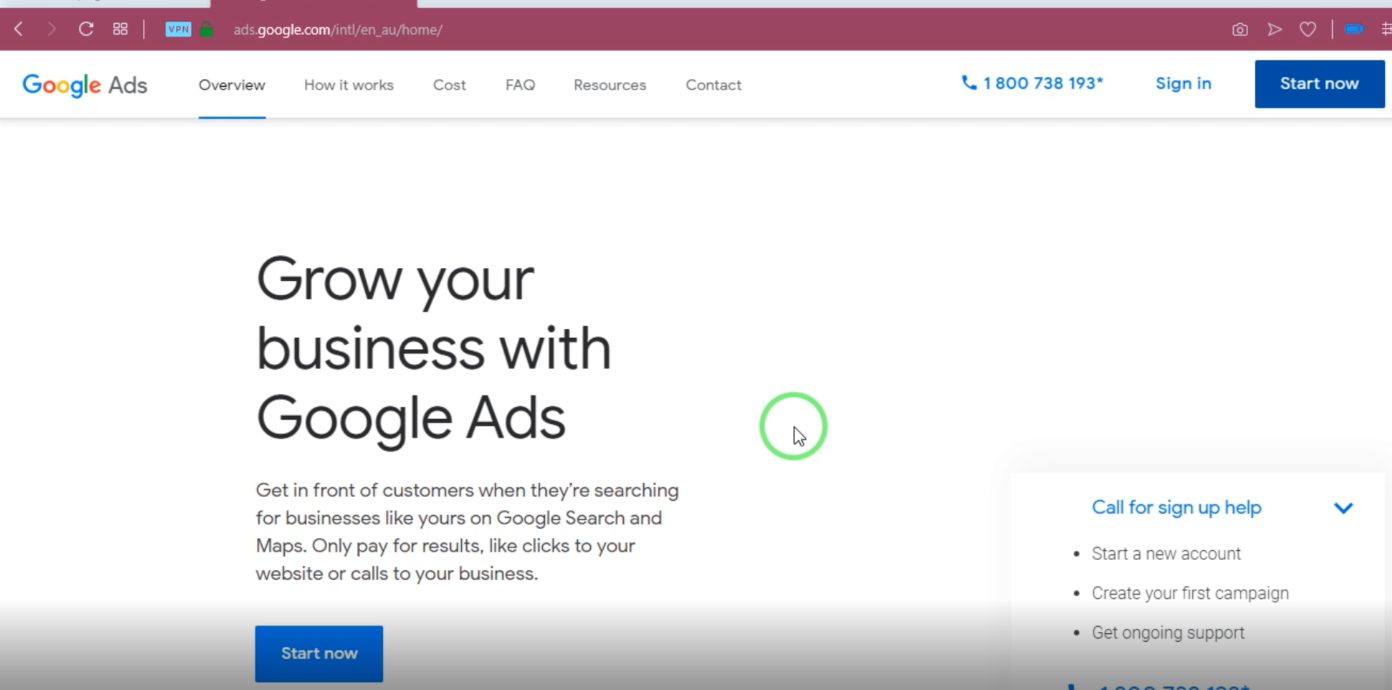
در این مرحله شما باید اولین کمپین تبلیغاتی خود را ایجاد نمایید.
گام دوم :
در آغاز کار باید نوع کمپین مدنظرتان را انتخاب نمایید.
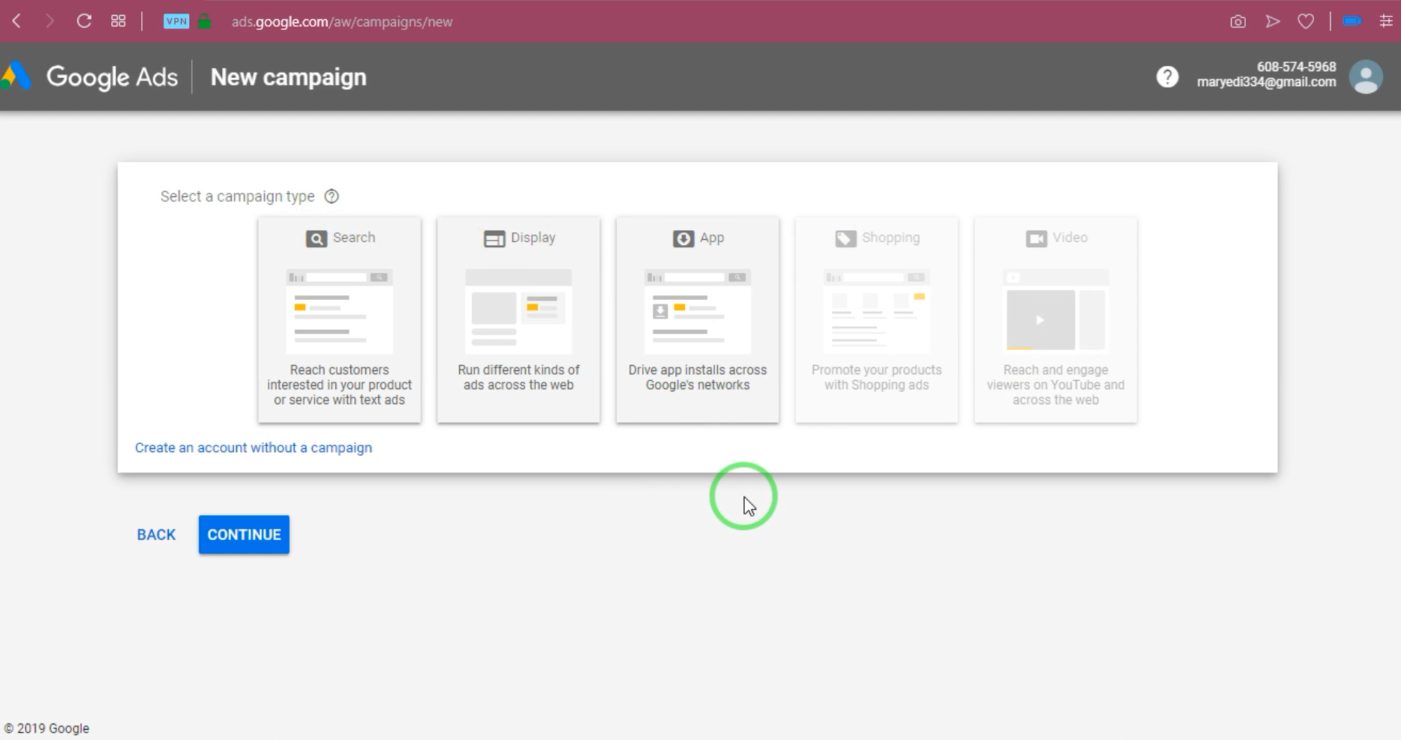
گام سوم :
پس از انتخاب نوع کمپین باید هدف از ایجاد این کمپین را مشخص نمایید.
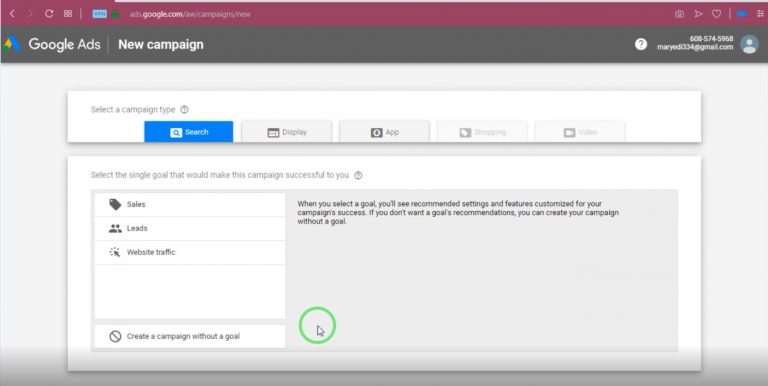
در قسمت پایین تیک کنار Website visits را میزنید و آدرس وبسایتی که میخواهید برای آن تبلیغ انجام دهید را درج میکنید و برروی گزینه Continue کلیک نمایید.
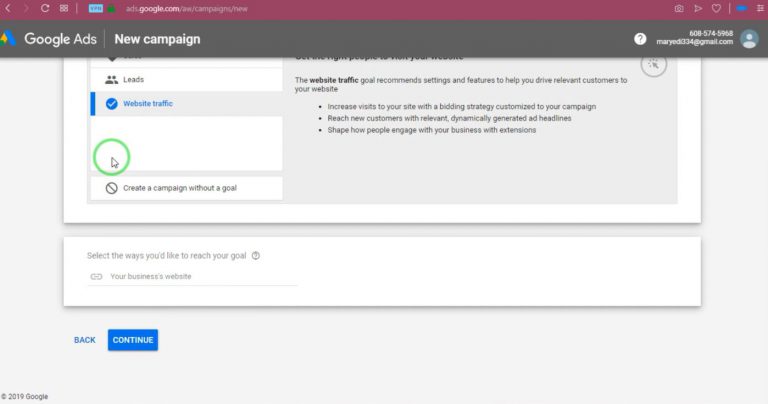
گام چهارم:
پس از کلیک کردن Continue دراین مرحله به صفحهای هدایت میشوید که باید تنظیمات کمپین خود را انجام دهید:
Campaign name :
برای کمپین تبلیغاتی خود نام مناسب و دلخواه در نظر بگیرید.
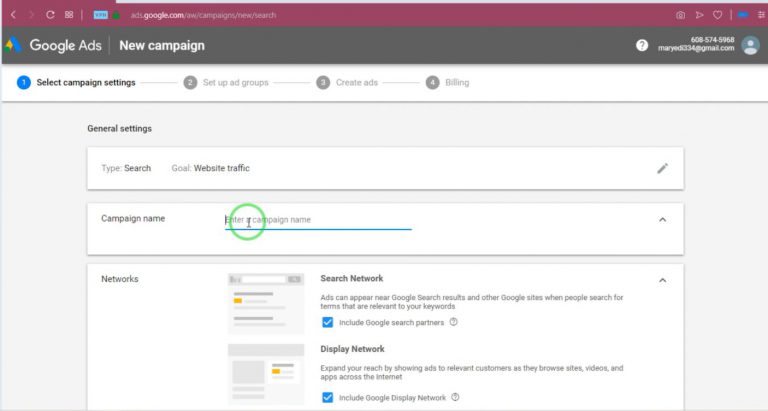
گام پنجم:
Networks :
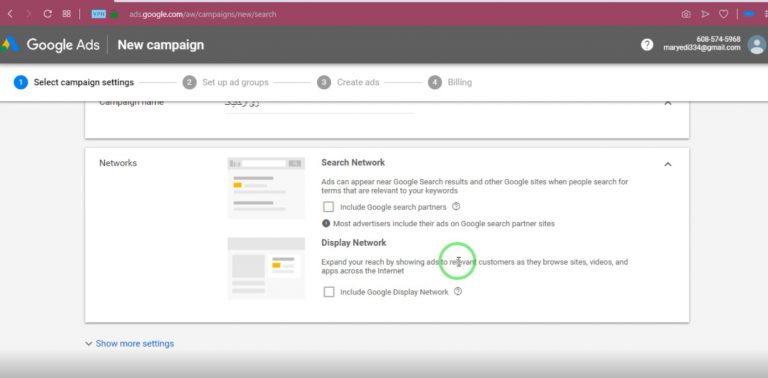
از آنجایی که مایل هستید تبلیغتان فقط در موتور جستجوی گوگل دیده شود و تبلیغ در بخش Display (تبلیغ نمایشی ) نشان داده نشود، تیک Include Google Display Network را برمیدارید.
همچنین چون قصد نمایش تبلیغ در سایتهای پارتنر گوگل مانند gmail ،google playو youtube و… را ندارید تیکت کنار این بخش (Include Google Search Partners) را برمیدارید.
گام ششم:
Start and End :
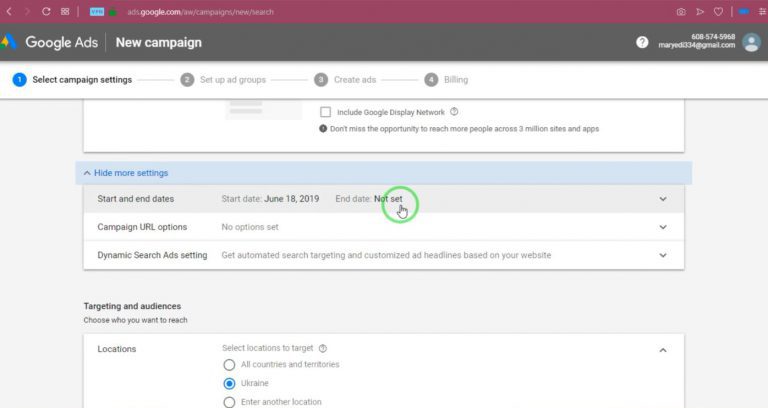
در فیلد بعدی میتوانید برای تبلیغ خود زمان پایان در نظر بگیرید، به طور مثال برای یک بازه زمانی دو هفتهای جشنواره تخفیفات برگزار کردهاید و مایل هستید تبلیغ تا دو هفته دیگر متوقف شود. در این صورت میتوانید در بخش End date تاریخ انقضا اکانت خود را مشخص نمایید.
گام هفتم:
Location :
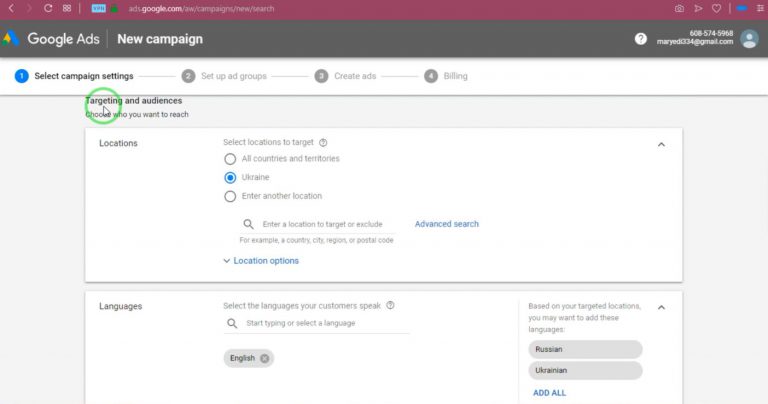
در بخش لوکیشن شما میتوانید منطقه جغرافیایی مدنظرتان را انتخاب نمایید. اما لازم به ذکر است از آنجایی که ایران تحریم است و نمیتوانید کشور ایران را به عنوان هدف (target) انتخاب نمایید، برای اینکه تبلیغ در ایران هم نمایش داشته باشد باید در بخش Location گزینه All countries and territories را انتخاب کنید تا تبلیغات در تمام دنیا نمایش داده شود.
نکته : چنانچه شما مایل هستید تنها تبلیغ در ایران نمایش داشته باشد میتوانید کشورهای دیگر را Exclude نمایید.(در ویدئوهای بعدی طریقه Exclude کردن را توضیح خواهیم داد.)
گام هشتم:
Languages :
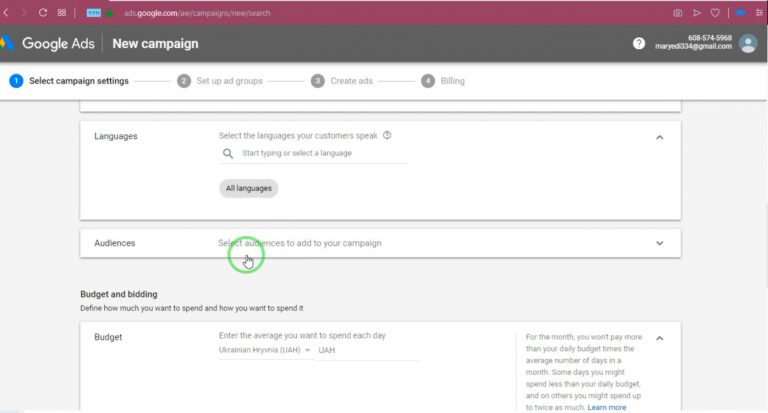
در بخش Languages زبان اکانت را برروی All languages قرار میدهید.
نکته: شما میتوانید زبان را برروی انگلیسی، فارسی، عربی و… قرار دهید. البته باید به کاربران و کشور هدفتان توجه نمایید. به طور مثال اگر برای کشور ترکیه تبلیغ میکنید باید حتما زبان را برروی ترکی قرار دهید تا تبلیغ دیده شود.
گام نهم:
Budget :
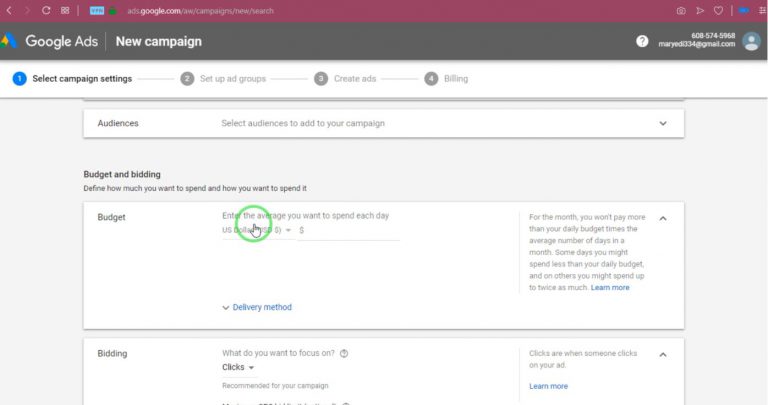
در بخش Budget مبلغ بودجه روزانه ی مدنظرتان را وارد میکنید، به طور مثال روزی 10$ بیشتر برای تبلیغ مصرف نکند. با ست کردن این بخش به گوگل یک فیلتر میدهید، به این معنی که تبلیغ روزی 10$ بیشتر از اعتبار اکانت استفاده نکند و در صورتیکه این مبلغ مصرف شد تبلیغ تا روز بعد متوقف شود.
- Budget: به معنی بودجه روزانه تبلیغ محسوب میشود.
- بودجه روزانه: به میانگین هزینهای که میخواهید در هر روز تبلیغ مصرف کند، گفته میشود.

Delivery method را برروی standard قرار می دهیم.
گام دهم:
Bidding :
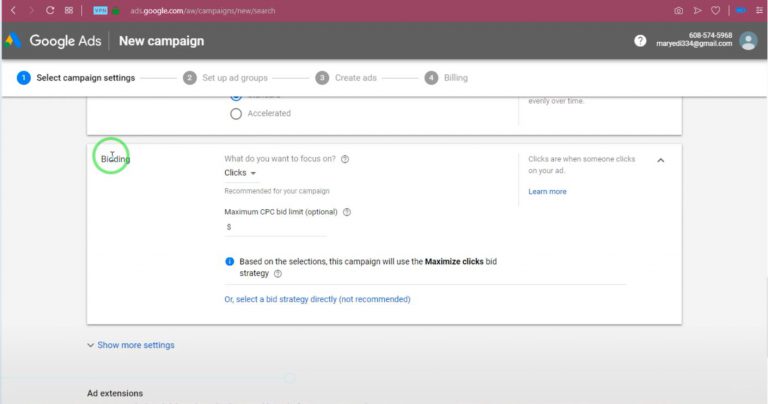
در ادامه در بخش Bidding هزینه مربوط به هر کلیک کلمات کلیدی در گوگل درج میشود. برای ست کردن هزینه برروی Select a bid strategy directly کلیک میکنید و بید استراتژی Manual CPC را انتخاب میکنید تا بتوانید به صورت دستی هزینه کلیک کلمات را مدیریت کنید و در صورت لزوم کم و زیاد نمایید.
- در این بخش فعلا Ad extensions را در نظر نگیرید.

برای ساخت کمپین روی Save and continue کلیک کنید.
به این ترتیب اولین کمپین تبلیغاتی شما ایجاد شد.
گام یازدهم:
ایجاد اولین Ad group تبلیغات
( Ad group: یک گروه تبلیغاتی است. هر کمپینی میتواند شامل چندین ادگروپ باشد. به طوری که براساس هر محصول یا خدمات سایت یک گروه تبلیغاتی مجزا ایجاد شود)
حالا نوبت به ایجاد اولین Ad group تبلیغات میرسد .
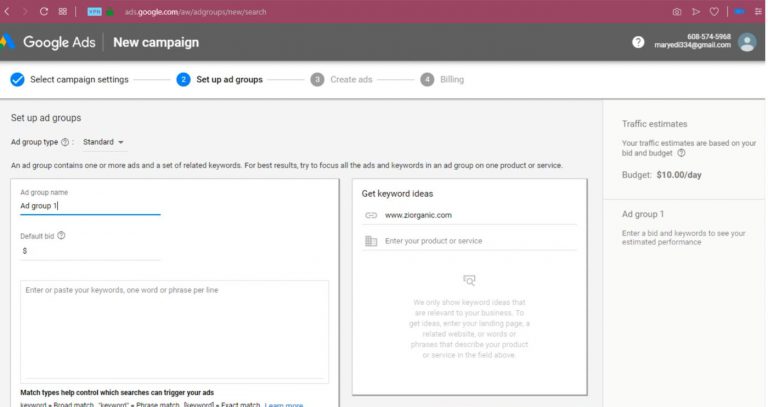
Ad group name :
در بخش Ad group name باید یک نام برای گروه تبلیغاتی خود ایجاد نمایید و در بخش Default Bid هزینه کلیک کلمات این گروه را تعیین کنید .
(البته بعدا هم میتوانید این هزینه را تغییر دهید.)
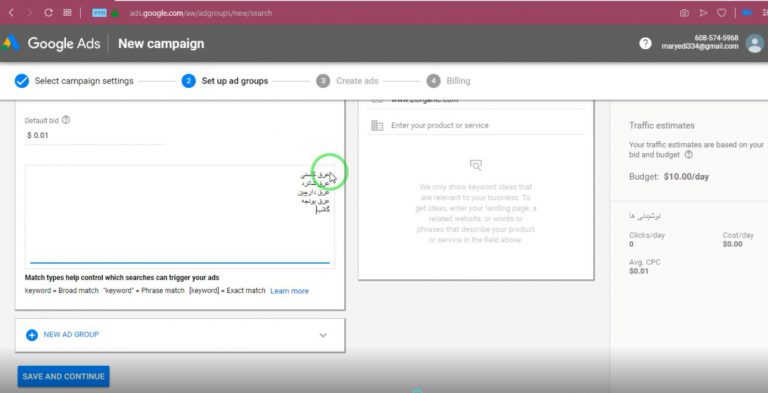
و در کادر پایین کلمات کلیدی که برای این Ad group مدنظرتان است را قرار میدهید؛ دقت داشته باشید هر کلمه کلیدی را در یک سطر بنویسید .
نکته: شما میتوانید در سمت راست صفحه کلمات کلیدی که گوگل برای سایتتان پیشنهاد داده است را مشاهده کرده و در صورت تمایل آنها را نیز در ادگروپ خود استفاده کنید. برای اضافه کردن کلمات علامت + کنار هر کلمه را کلیک نمایید تا کلمه مدنظرتان به کادر کلمات اضافه شود.
و در انتها Save And Continue را کلیک میکنید.
به این ترتیب اولین Ad group را نیز ایجاد کردید.
گام دوازدهم:
ایجاد اولین متن تبلیغAD :
در این مرحله باید اقدام به ایجاد اولین Ads(متن تبلیغ) نمایید.
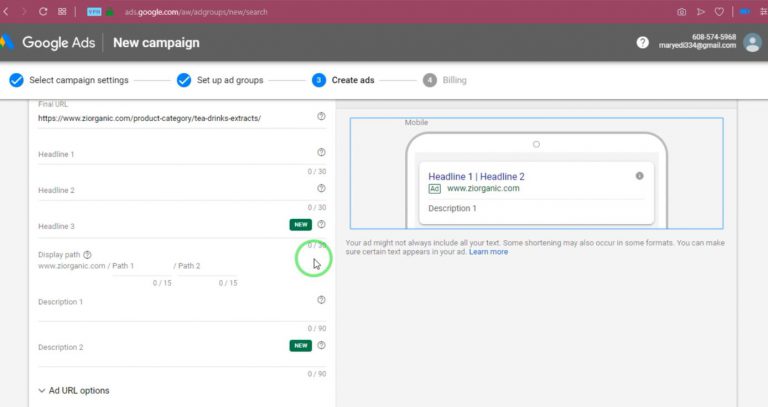
دقت داشته باشید شما میتوانید برای هر ادگروپ خود چندین متن تبلیغ ایجاد نمایید.
Final URL :
در این فیلد آدرس صفحهای که مایل هستید کاربر پس از کلیک روی آگهی وارد آن شود را قرار میدهید.
نکته : بهتر است اگر برای هر محصولتان ادگروپ جداگانهای ایجاد میکنید لینک همان صفحه را در بخش Final URL قرار دهید تا کاربر به صفحه همان محصول هدایت شود.
Headline :
شما 3 فیلد برای قرار دادن تیتر تبلیغ فضا دارید که با عنوان Headline 1 ،Headline 2 و Headline 3 مشخص شده است .
*در Headline ها حداکثر میتوانید ۳۰ کاراکتر وارد کنید.
path :
بخش path 1 و path 2 به آدرس نمایشی تبلیغ شما اضافه میشوند.
*در این بخشها تا 15 کاراکتر میتوانید قرار دهید.
Description :
بخش Description 1 و Description 2 را با وارد کردن توضیحاتی درباره محصول یا خدماتتان تکمیل کنید.
*در هر بخش شما تا 90 کاراکتر میتوانید کلمه درج نمایید.
(دقت داشته باشید هر حرف، هر فاصله و هر علامت یک کاراکتر به حساب میآید.)
نکته : شما در بخش سمت راست میتوانید پیش نمایشی از نحوه نمایش تبلیغ در موبایل و Desktop را مشاهده نمایید.
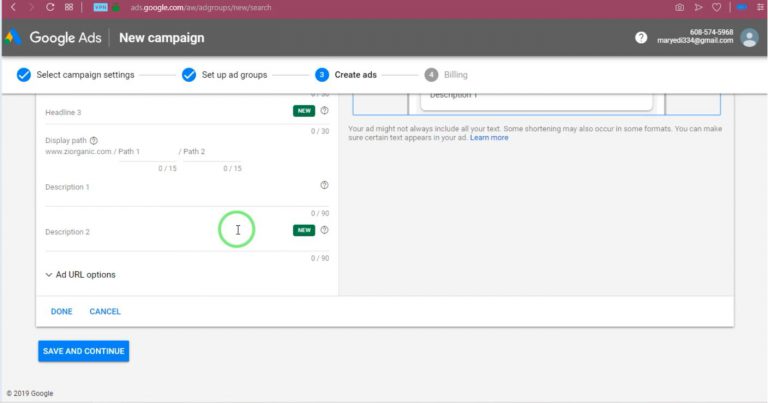
در مرحله بعد روی Save and Continue کلیک کنید.
بدین ترتیب اولین کمپین و اولین تبلیغ خود را ایجاد کردهاید .
گام آخر:
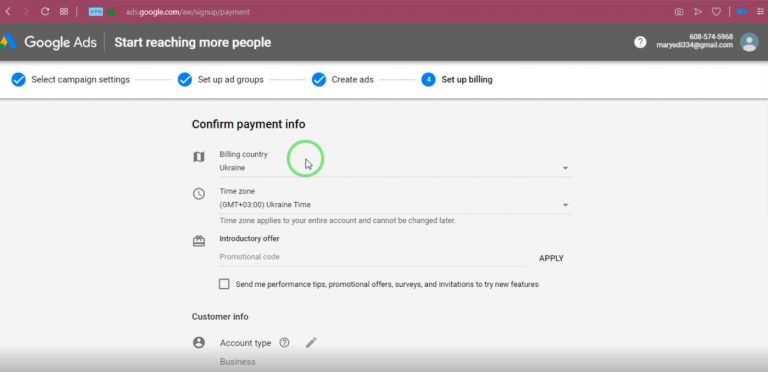
در اینجا لازم است اشاره کنیم شما به دو صورت قادر به ست کردن و پرداخت هزینه به گوگل خواهید بود، یا درابتدای ایجاد اکانت (مثل پنل قدیمی ادوردز) تنظیمات زمانی و کشور و پرداخت هزینه را انجام میدهید ، و یا پس از ایجاد اولین کمپین تبلیغاتی خود به صفحه تنظیمات اکانت وارد خواهید شد.
- در قسمت Billing country کشور مدنظر خود را انتخاب نمایید. (دقت داشته باشید کشوری انتخاب نمایید که برای ست کردن زمان تبلیغ با مشکل مواجه نشوید. به طور مثال میتوانید کشور امارات را انتخاب نمایید چون ساعت آنجا مدت نیم ساعت با زمان ایران متفاوت است ).
براساس کشوری که در قسمت Billing country مشخص نمایید ، Time Zone شما به صورت خودکار به ساعت آن کشور تغییر خواهد یافت.
- سایر اطلاعات مانند نام و آدرس، اطلاعات اکانت، شماره موبایل و روش پرداخت خود را درج میکنید .
- در نهایت اطلاعات کارت اعتباری که از طریق آن مایل به پرداخت هستید را قرار میدهید و کلید SUBMIT را کلیک میکنید.
به این ترتیب اولین اکانت و اولین تبلیغات در گوگل خود را ایجاد نمودید.
جمع بندی
ایجاد کمپین در گوگل ادز یکی از سریعترین و مؤثرترین راهها برای جذب مشتریان هدفمند و افزایش فروش آنلاین است. با تعریف دقیق اهداف، انتخاب کلیدواژههای مرتبط، تنظیم بودجه و زمانبندی هوشمندانه میتوان کمپینی ساخت که بازگشت سرمایه بالایی داشته باشد. علاوه بر این، ابزارهای تحلیلی گوگل امکان بهینهسازی مداوم را فراهم میکنند تا هزینهها مدیریت و نرخ تبدیل افزایش یابد.
اگر میخواهید بدون دغدغه کمپینهای حرفهای و هدفمند اجرا کنید، تیم وبرمز با تجربهی گسترده در تبلیغات گوگل ادز آماده است تا برای شما کمپینهایی بهینهسازیشده با بالاترین بازدهی ایجاد کند.
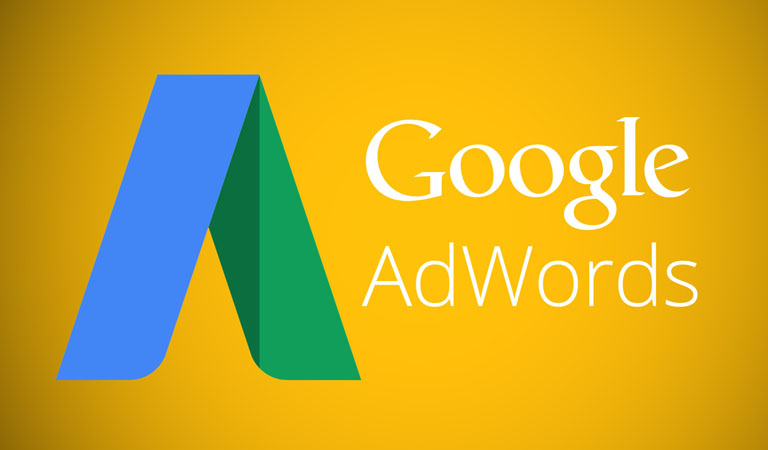

سلام. به نظر شما برای استارت یک کمپین تبلیغاتی گوگل بهتره با یک آژانس دیجیتال مارکتینگ همکاری کرد یا هر مشاور سئو میتونه همین کار رو برای وب سایت انجام بده؟
سلام دوست عزیز، بی شک گوگل ادوردز با سئو تفاوت دارد و بهترین راه همکاری و مشاوره با متخصصین این حوزه است. برای اطلاعات بیشتر می توانید با واحد ما در تماس باشید.
بسیار جامع و عالی🙏🙏